Excel工作表的基本操作
Excel的基本操作
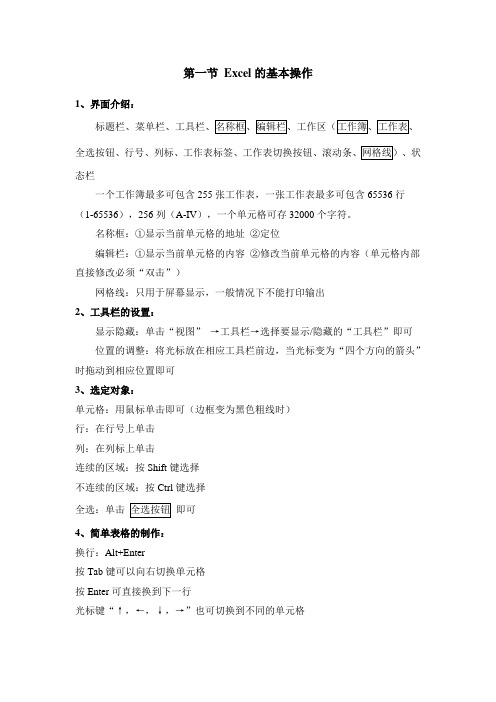
第一节Excel的基本操作1、界面介绍:态栏一个工作簿最多可包含255张工作表,一张工作表最多可包含65536行(1-65536),256列(A-IV),一个单元格可存32000个字符。
名称框:①显示当前单元格的地址②定位编辑栏:①显示当前单元格的内容②修改当前单元格的内容(单元格内部直接修改必须“双击”)网格线:只用于屏幕显示,一般情况下不能打印输出2、工具栏的设置:显示隐藏:单击“视图”→工具栏→选择要显示/隐藏的“工具栏”即可位置的调整:将光标放在相应工具栏前边,当光标变为“四个方向的箭头”时拖动到相应位置即可3、选定对象:单元格:用鼠标单击即可(边框变为黑色粗线时)行:在行号上单击列:在列标上单击连续的区域:按Shift键选择不连续的区域:按Ctrl键选择全选:单击即可4、简单表格的制作:换行:Alt+Enter按Tab键可以向右切换单元格按Enter可直接换到下一行光标键“↑,←,↓,→”也可切换到不同的单元格第二节内容的输入与删除1、内容的输入:选定单元格→输入内容→确定(回车)文字:左对齐数字:右对齐,精确位数为15位,超过11位时以科学计数法显示日期:输入当前日期“Ctrl+;”当前时间“Ctrl+ Shift+;”输入日期的格式:年/月/日,年-月-日时间格式:时:分:秒分数:输入0+空格→输入分数(如:1/2的输入:0 1/2)“0”及身份证号码的输入:先输入“单引号”后再输入注意:当单元格内容超出单元格宽度时会以“###”显示,将单元格宽度调整一下即可恢复2、内容的清除与删除:全部右侧单元格左移格式下方单元格上移内容(Delete)整行批注整列3、选项的使用、记忆式输入、选择列表、自动更正工具→选项(→编辑→记忆式键入)工具→自动更正选中相应单元格→右击→选择列表第三节移动、复制、插入、转置一、在同一个工作表中移动、复制:1、移动:选择内容→剪切→选择位置→粘贴将光标放于要移动内容所在单元格的边框上变为箭头时直接拖动即可2、复制:选择内容→复制→选择位置→粘贴将光标放于要移动内容所在单元格的边框上变为箭头时+Ctrl键拖动即可在不同的工作表间复制时,加上Alt+ Ctrl键+拖动即可二、在不同的工作表间的移动和复制:1、移动:鼠标拖动→单击“相应的工作表标签”→选择适合的位置2、复制:鼠标拖动→单击“相应的工作表标签”→选择适合的位置三、插入、转置1、插入:选择内容→Shift键+光标拖动2、转置复制、粘贴命令进行移动或复制时,选择位置时只需选择一个开始的单元格即可。
文员常用的excel基本操作

文员常用的excel基本操作1.打开Excel文件。
Open the Excel file.2.点击单元格。
Click on the cell.3.选择某一行。
Select a specific row.4.插入新行。
Insert a new row.5.删除某一列。
Delete a specific column.6.复制单元格内容。
Copy the content of a cell.7.粘贴单元格内容。
Paste the content of a cell.8.剪切单元格内容。
Cut the content of a cell.9.打开公式编辑器。
Open the formula editor. 10.进行求和操作。
Perform the sum operation.11.进行平均值计算。
Calculate the average value.12.进行最大值计算。
Calculate the maximum value.13.进行最小值计算。
Calculate the minimum value.14.进行排序操作。
Perform the sort operation. 15.进行筛选操作。
Perform the filter operation.16.设置单元格格式。
Set the cell format.17.添加边框。
Add borders.18.合并单元格。
Merge cells.19.拆分单元格。
Split cells.20.调整列宽。
Adjust the column width.21.调整行高。
Adjust the row height.22.设置打印区域。
Set the print area.23.打印工作表。
Print the worksheet.24.进行数据透视表操作。
Perform the pivot table operation.25.进行公式计算。
Perform the formula calculation.26.编辑数据。
excel表格的基本操作大全
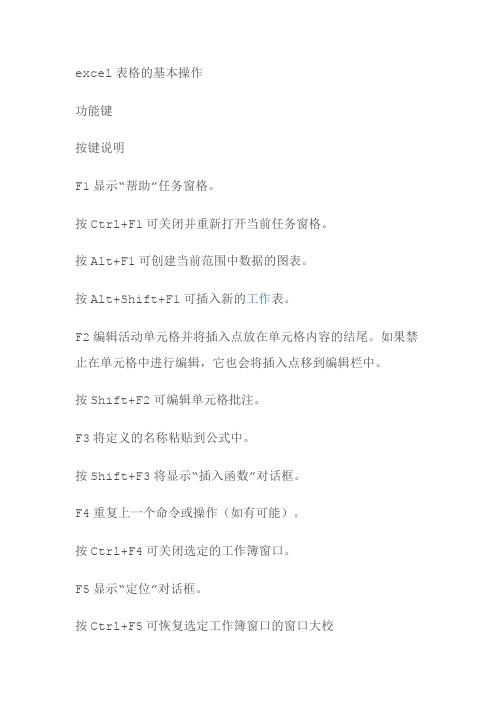
excel表格的基本操作功能键按键说明F1显示“帮助”任务窗格。
按Ctrl+F1可关闭并重新打开当前任务窗格。
按Alt+F1可创建当前范围中数据的图表。
按Alt+Shift+F1可插入新的工作表。
F2编辑活动单元格并将插入点放在单元格内容的结尾。
如果禁止在单元格中进行编辑,它也会将插入点移到编辑栏中。
按Shift+F2可编辑单元格批注。
F3将定义的名称粘贴到公式中。
按Shift+F3将显示“插入函数”对话框。
F4重复上一个命令或操作(如有可能)。
按Ctrl+F4可关闭选定的工作簿窗口。
F5显示“定位”对话框。
按Ctrl+F5可恢复选定工作簿窗口的窗口大校F6切换到已拆分(“窗口”菜单,“拆分”命令)的工作表中的下一个窗格。
按Shift+F6可切换到已拆分的工作表中的上一个窗格。
如果打开了多个工作簿窗口,则按Ctrl+F6可切换到下一个工作簿窗口。
F7显示“拼写检查”对话框,以检查活动工作表或选定范围中的拼写。
如果工作簿窗口未最大化,则按Ctrl+F7可对该窗口执行“移动”命令。
使用箭头键移动窗口,并在完成时按Esc。
F8打开或关闭扩展模式。
在扩展模式中,“EXT”将出现在状态行中,并且按箭头键可扩展选定范围。
通过按Shift+F8,您可以使用箭头键将非邻近单元格或范围添加到单元格的选定范围。
当工作簿未最大化时,按Ctrl+F8可执行“大小”命令(在工作簿窗口的“控制”菜单上。
按Alt+F8可显示用于运行、编辑或删除宏的“宏”对话框。
F9计算所有打开的工作簿中的所有工作表。
如果先按F9再按Enter(对于数组公式则按Ctrl+Shift+Enter),则会计算选定的公式部分,并将选定部分替换为计算出的值。
按Shift+F9可计算活动工作表。
按Ctrl+Alt+F9可计算所有打开的工作簿中的所有工作表,不管它们自上次计算以来是否已更改。
如果按Ctrl+Alt+Shift+F9,则会重新检查相关公式,然后计算所有打开的工作簿中的所有单元格,其中包括未标记为需要计算的单元格。
计算机一级excel表格的基本操作
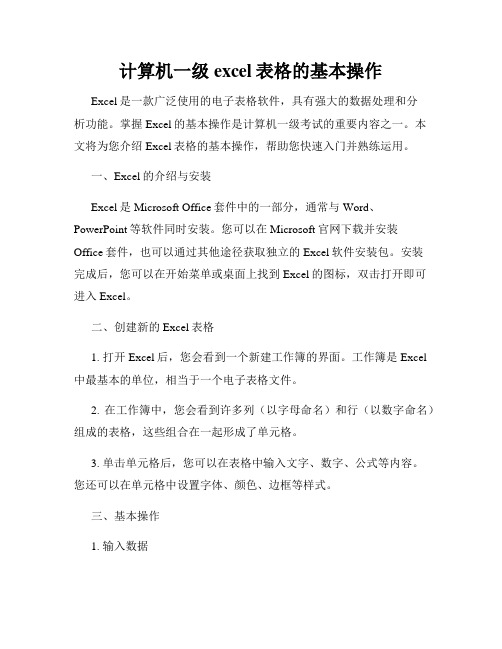
计算机一级excel表格的基本操作Excel是一款广泛使用的电子表格软件,具有强大的数据处理和分析功能。
掌握Excel的基本操作是计算机一级考试的重要内容之一。
本文将为您介绍Excel表格的基本操作,帮助您快速入门并熟练运用。
一、Excel的介绍与安装Excel是Microsoft Office套件中的一部分,通常与Word、PowerPoint等软件同时安装。
您可以在Microsoft官网下载并安装Office套件,也可以通过其他途径获取独立的Excel软件安装包。
安装完成后,您可以在开始菜单或桌面上找到Excel的图标,双击打开即可进入Excel。
二、创建新的Excel表格1. 打开Excel后,您会看到一个新建工作簿的界面。
工作簿是Excel 中最基本的单位,相当于一个电子表格文件。
2. 在工作簿中,您会看到许多列(以字母命名)和行(以数字命名)组成的表格,这些组合在一起形成了单元格。
3. 单击单元格后,您可以在表格中输入文字、数字、公式等内容。
您还可以在单元格中设置字体、颜色、边框等样式。
三、基本操作1. 输入数据在Excel表格的单元格中,您可以输入各种数据。
直接点击目标单元格,然后开始输入即可。
如果您需要输入长文本,可以点击单元格右下方的“换行符”按钮进行换行。
2. 修改和删除数据如果您需要修改已经输入的数据,只需点击目标单元格并开始修改即可。
如果要删除数据,可以选中目标单元格,按下Delete键或右键点击“删除”选项。
3. 移动和复制数据在Excel表格中,您可以通过拖拽单元格的边缘来移动数据的位置。
如果要复制数据,可以选中目标单元格,然后按下Ctrl+C进行复制,再按下Ctrl+V粘贴到目标位置。
4. 插入和删除行列如果您需要插入新的行或列,可以选中现有行或列,然后右键点击“插入”选项进行插入。
相反,如果需要删除行或列,同样右键点击目标行或列,然后选择“删除”选项。
5. 调整列宽和行高如果Excel表格的内容显示不全,您可以通过拖动列的边缘来调整列宽,也可以通过拖动行的边缘来调整行高。
excel表格的快速入门基本操作

Excel表格的快速入门基本操作1. 什么是Excel表格Excel表格是Microsoft Office中的一款电子表格软件,被广泛用于数据处理、图表制作和财务管理等方面。
它的灵活性和实用性使得它成为了办公软件中不可或缺的一部分。
2. 界面介绍Excel软件的界面主要由菜单栏、工具栏、工作簿、单元格和公式栏等组成。
熟悉这些界面元素,对于进行Excel表格操作至关重要。
3. 快速入门基本操作3.1 创建一个新工作表在Excel中创建新的工作表非常简单,只需要点击菜单栏中的“文件”选项,然后选择“新建”命令即可。
3.2 插入数据在Excel中插入数据是非常基础的操作,通过双击需要编辑的单元格,在其中输入所需的数据即可。
3.3 基本公式公式是Excel表格的灵魂,我们可以通过公式进行各种计算。
我们可以在一个单元格中输入“=A1+B1”,来实现对A1和B1两个单元格中数据的加法操作。
3.4 图表制作Excel也可以用于制作各种图表,例如柱状图、折线图、饼图等。
通过简单的操作,我们就可以将数据转化为直观的图表展示出来。
4. 具体操作步骤详解4.1 创建新工作表的具体步骤- 点击Excel菜单栏中的“文件”选项- 选择“新建”命令- 在弹出的对话框中选择“工作表”4.2 插入数据的具体步骤- 双击需要编辑的单元格- 在弹出的编辑状态下输入需要的数据- 按下“Enter”键来确认输入4.3 基本公式的具体步骤- 在需要计算的单元格中输入相应的公式- 按下“Enter”键来应用公式4.4 图表制作的具体步骤- 选中需要制作图表的数据区域- 点击菜单栏中的“插入”选项- 选择所需的图表类型5. 总结和回顾通过本文的介绍,我们对Excel表格的快速入门基本操作有了一个全面的了解。
从创建工作表到插入数据、使用公式和制作图表等基本操作,都可以在Excel软件中轻松完成。
熟练掌握这些基础操作,将有助于我们更高效地使用Excel进行数据处理和分析,提高工作效率。
excel工作簿、工作表的基本操作

excel工作簿、工作表的基本操作
excel工作簿、工作表的基本操作如下:
新建工作簿:点击桌面右键打开新建,查找Microsoft Excel点击确定。
保存工作簿:保存新建的工作簿,功能区打开文件,点击另存为,设置保存位置、名称、保存类型,确定即可。
移动工作表:同一工作簿中工作表移动,在工作表名字处右键,选择移动或复制,选择工作表的位置,点确定。
不同工作簿中工作表移动:打开两个不同的工作簿,点击要移动的工作表,右键,选择复制或移动,选择工作簿,然后选择工作表的位置,点确定。
复制工作表:在上述操作的基础上(选择完工作表位置),勾选建立副本,即可完成复制。
Excel表格的基本操作

Excel表格的基本操作Excel表格的基本操作:Excel单元格的合并1、单元格的合并:同时选中需要合并的单元格(如A1:G1),然后按⼀下“格式”⼯具栏上的“合并及居中”按钮即可。
2、撤销单元格的合并:选中合并后的单元格,然后再按⼀下“格式”⼯具栏上的“合并及居中”按钮即可。
注意:如果是Excel2000及以前的版本,撤销单元格的合并需要这样操作:选中合并后的单元格,执⾏“格式→单元格”命令,打开“单元格格式”对话框,切换到“对齐”标签下,在“⽂本控制”选项下⾯,清除“合并单元格”前⾯复选框中的“∨”号,再确定返回即可。
Excel字符格式设置。
1、设置字体:选中需要设置字体的单元格(区域),⿏标按“格式”⼯具栏的“字体”框右侧的下拉按钮,在随后弹出的下拉列表中,选择需要的字体即可。
2、设置字号:选中需要设置字号的单元格(区域),⿏标按“格式”⼯具栏的“字号”框右侧的下拉按钮,在随后弹出的下拉列表中,选择需要的字号即可。
3、设置字符颜⾊:选中需要设置字符颜⾊的单元格(区域),⿏标按“格式”⼯具栏的“字体颜⾊”框右侧的下拉按钮,在随后弹出的下拉列表中,选择需要的颜⾊即可。
注意:以上设置都可以通过执⾏“格式→单元格”命令,打开“单元格格式”对话框,切换到“字体”标签下进⾏设置。
4、设置填充颜⾊:选中需要设置单元格填充颜⾊的单元格(区域),⿏标按“格式”⼯具栏的“填充颜⾊”框右侧的下拉按钮,在随后弹出的下拉列表中,选择需要的颜⾊即可。
注意:以上设置都可以通过执⾏“格式→单元格”命令,打开“单元格格式”对话框,切换到“图案”标签下进⾏设置,并能设置更为复杂的填充效果。
Excel中的数据⾃动添加单位。
通过⾃定义单元格格式的⽅法,可以为数字⾃动添加上单位(如“元”):选中需要添加单位的单元格(区域),执⾏“格式→单元格”命令,打开“单元格格式”对话框,在“数值”标签中,选中“分类”下⾯的“⾃定义”选项,然后在右侧的“类型”下⾯的⽅框中输⼊“#.00"元"”,确定返回即可。
办公自动化excel基本操作

办公自动化excel基本操作Excel是一款常用的办公自动化软件,能够帮助我们高效地处理数据和完成各种办公任务。
下面将介绍一些Excel的基本操作,帮助大家更好地利用Excel进行办公自动化。
一、单元格操作在Excel中,最基本的操作就是对单元格的操作。
通过选中单元格,可以进行数据输入、编辑和格式设置等操作。
选中单元格后,我们可以直接在公式栏中输入数据,也可以在单元格中直接输入。
在输入数据时,可以使用快捷键Enter键或者Tab键来确认输入并跳到下一个单元格。
如果要取消输入,可以按Esc键。
如果要复制单元格的内容,可以使用Ctrl+C进行复制,Ctrl+V进行粘贴。
对于一些常见的数据格式,Excel也提供了快捷的格式设置功能。
在选中单元格后,可以使用右键菜单中的“格式设置”选项来设置数据的格式,例如设置为文本、日期、货币等格式。
二、数据填充Excel提供了数据填充功能,可以自动填充一列或一行的数据。
选中要填充的单元格,然后将鼠标放在单元格的右下角,鼠标会变成一个加号的形状。
点击鼠标左键并拖动,就可以进行数据填充。
填充的方式可以是复制、序列、日期等。
三、公式计算Excel最强大的功能之一就是公式计算。
在Excel中,可以通过输入各种数学公式和函数来进行数据计算。
公式通常以等号开头,例如“=A1+B1”表示将A1和B1单元格中的数据相加。
Excel提供了丰富的函数库,可以进行各种复杂的计算。
例如,可以使用SUM函数计算一列数据的总和,使用AVERAGE函数计算一列数据的平均值,使用MAX和MIN函数找出一列数据的最大值和最小值等。
四、筛选和排序Excel还提供了数据筛选和排序功能,可以方便地对数据进行筛选和排序。
在选中数据区域后,可以使用“数据”菜单中的“排序”和“筛选”选项来进行操作。
通过排序功能,可以按升序或降序对数据进行排序。
通过筛选功能,可以根据条件筛选出符合要求的数据。
筛选和排序功能可以帮助我们更好地分析和理解数据。
